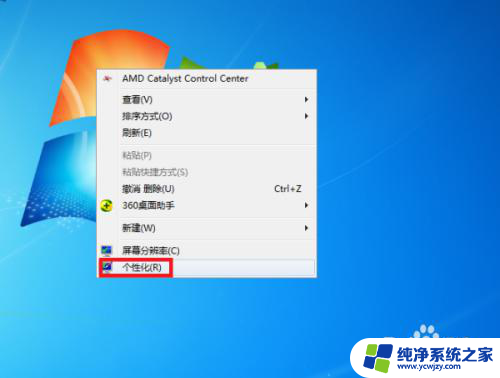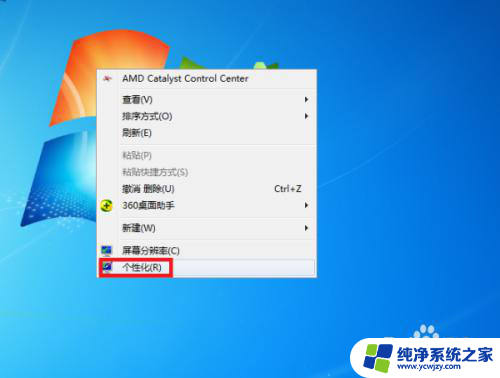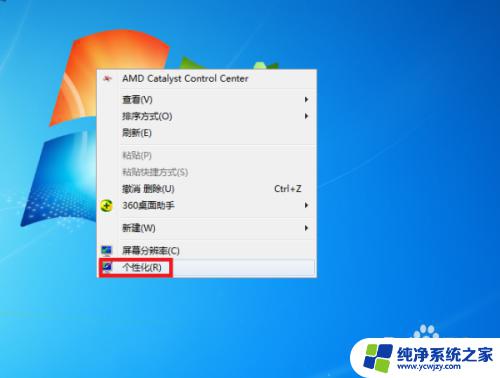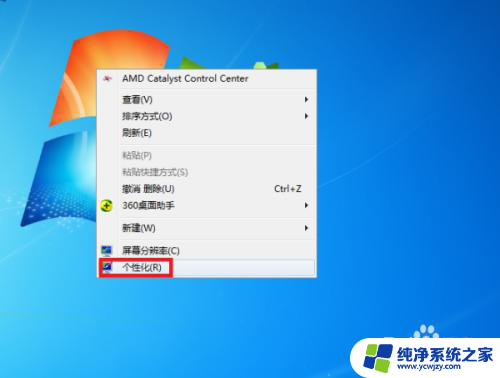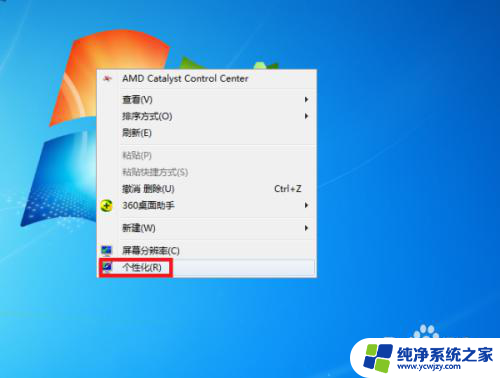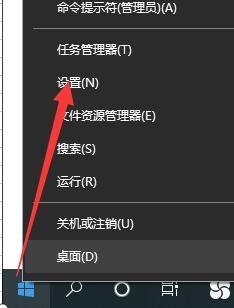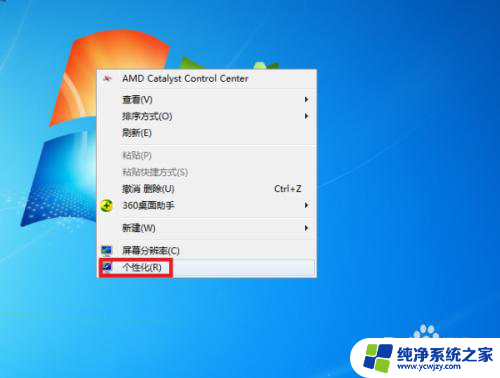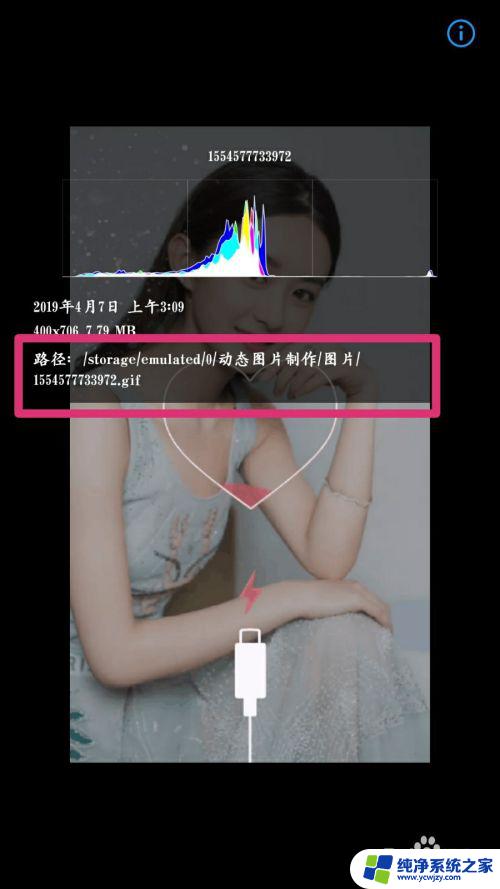壁纸怎么设置成动态的 如何在电脑上设置动态桌面壁纸
想要为你的电脑增添一些活力和趣味吗?那么动态壁纸可能是个不错的选择,动态壁纸可以让你的桌面焕然一新,让整个界面更加生动和有趣。那么问题来了,壁纸怎么设置成动态的呢?在电脑上设置动态桌面壁纸又需要怎么操作呢?下面我们就来一起探讨一下如何让你的电脑桌面变得更加动感和有趣。
步骤如下:
1.在电脑桌面空白处点击鼠标右键,然后在右键菜单中选择“个性化”选项点击。

2.进入个性化设置界面后,点击“联机获取更多主题”选项。
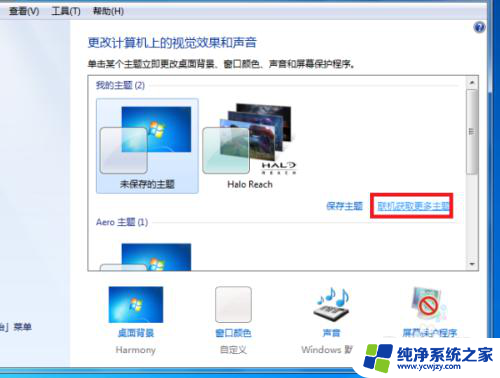
3.然后在主题选择界面按个人需要选择一个主题下载,下载好后进行解压。
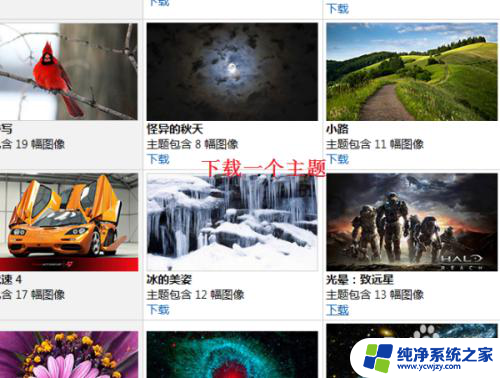
4.然后桌面背景界面设置刚刚下载的主题图片切换时间为“10秒”。
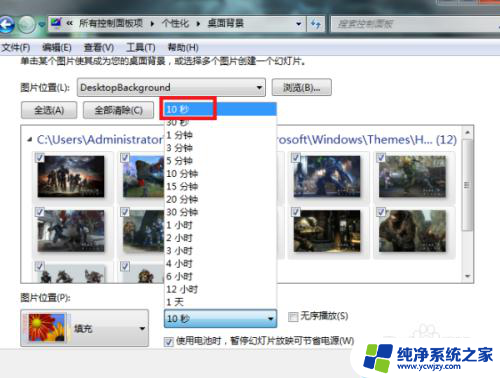
5.最后点击“保存修改”按钮返回主界面。完成以上设置后,即可在电脑中设置动态桌面壁纸。
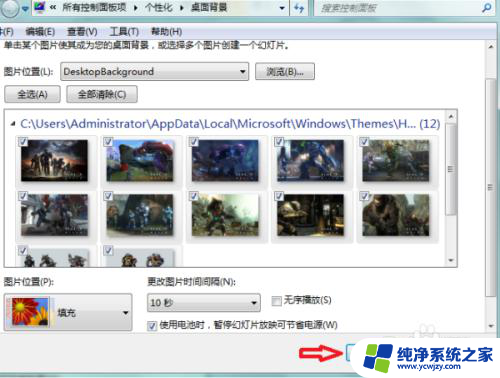
6.总结:
1、在电脑桌面空白处点击鼠标右键,然后在右键菜单中选择“个性化”选项点击。
2、进入个性化设置界面后,点击“联机获取更多主题”选项。
3、然后在主题选择界面按个人需要选择一个主题下载,下载好后进行解压。
4、然后桌面背景界面设置刚刚下载的主题图片切换时间为“10秒”。
5、最后点击“保存修改”按钮返回主界面。完成以上设置后,即可在电脑中设置动态桌面壁纸。
以上是设置壁纸为动态壁纸的全部内容,如果您遇到这种情况,不妨按照以上方法解决,希望对大家有所帮助。